Come utilizzare Samsung Wallet per effettuare pagamenti in India
Pubblicato: 2023-09-10Samsung precarica una serie di app Samsung sui suoi smartphone. L'app Samsung Wallet è una delle più utili tra queste.
Come suggerisce il nome, Samsung Wallet è un portafoglio, l'equivalente digitale di un portafoglio fisico, che puoi utilizzare per conservare carte di pagamento, carte fedeltà, chiavi della macchina o qualsiasi altro oggetto essenziale. Ma, cosa ancora più importante, è un'app che riunisce tutti i tuoi metodi di pagamento in un unico posto, così puoi accedervi rapidamente ed effettuare pagamenti utilizzando il tuo smartphone.
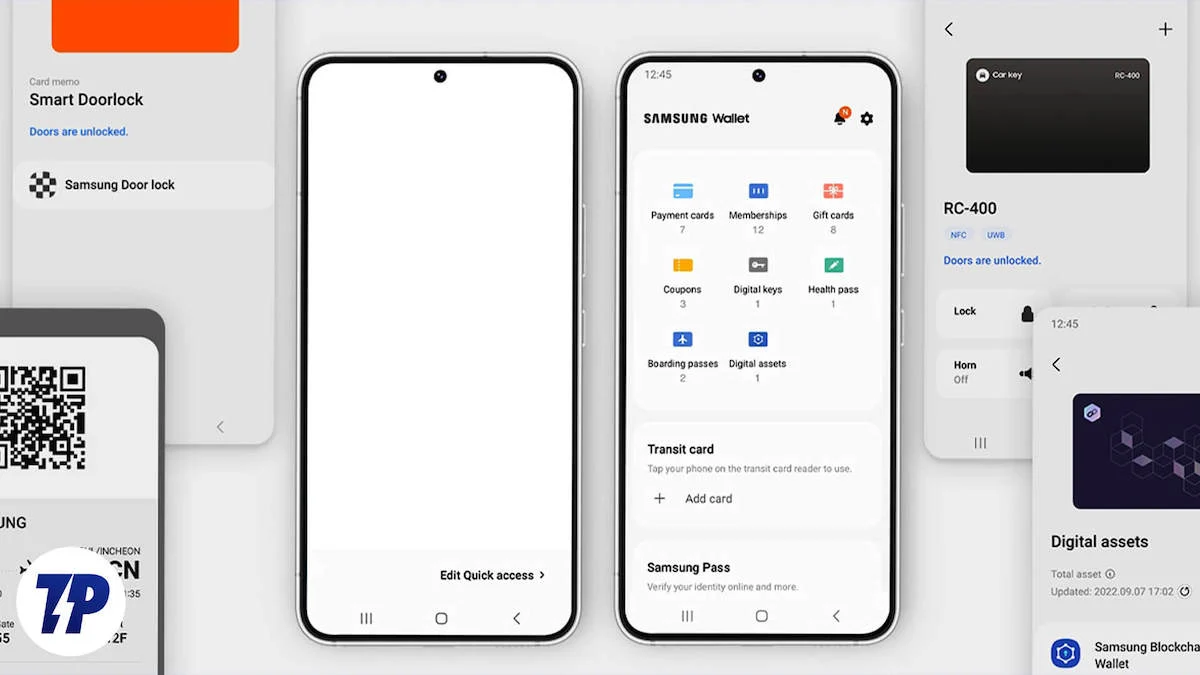
Diamo un'occhiata in dettaglio a Samsung Wallet e scopriamo come configurare e utilizzare Samsung Wallet per i pagamenti online in India.
Sommario
Cos'è il portafoglio Samsung?
Samsung Wallet è un portafoglio digitale sicuro e unificato disponibile su smartphone e smartwatch Samsung. Unisce sotto lo stesso tetto le funzionalità dell'app Samsung Pass e dell'app Samsung Pay, già esistenti. In un certo senso, l'app è simile a Google Wallet e Apple Wallet.
Una volta configurato, il portafoglio ti consente di archiviare in modo sicuro tutti i tuoi elementi essenziali, come ID DigiLocker, ricariche FASTag, certificati di vaccinazione e altro, in un unico posto. Inoltre, puoi anche aggiungere al portafoglio i tuoi metodi di pagamento preferiti, come carta di credito, carta di debito o ID UPI, e utilizzarli, in base alle tue preferenze, per effettuare pagamenti online direttamente dal tuo smartphone o smartwatch Galaxy.
Quando si tratta di proteggere il portafoglio e i suoi oggetti, Samsung utilizza la sua piattaforma di sicurezza, Samsung Knox. Ciò porta la crittografia e l'autenticazione delle impronte digitali, quindi solo tu puoi accedere al tuo portafoglio e vedere cosa c'è dentro. Inoltre, Samsung afferma di archiviare i documenti sensibili nel portafoglio in un ambiente isolato per aggiungere un ulteriore livello di protezione contro l'accesso non autorizzato.
Samsung Wallet è disponibile in vari paesi, inclusa l'India.
Come configurare Samsung Wallet per i pagamenti
Samsung ti consente di utilizzare più metodi di pagamento con Samsung Wallet in India. Questi includono carte di credito, carte di debito, ID UPI e portafogli prepagati (come Paytm).
Ecco come impostare questi metodi di pagamento in Samsung Wallet sul tuo dispositivo Galaxy:
- Apri l'app Samsung Wallet sul tuo telefono.
- Accedi al tuo account Samsung. Se ne hai già uno, inserisci le credenziali per continuare. Altrimenti, crea un account e utilizzalo per accedere a Wallet.
- Premi Start , accetta i termini e le condizioni e tocca Avanti .
- Tocca Continua per concedere a Samsung Wallet l'accesso a tutte le autorizzazioni richieste.
- Wallet ora ti chiederà di impostare un metodo di verifica. Puoi scegliere volto, impronta digitale o PIN. Toccane uno in base alle tue preferenze e configuralo seguendo le istruzioni visualizzate sullo schermo.
- Samsung Wallet ti porterà alla schermata principale con le opzioni per impostare i tuoi ID, metodi di pagamento e altro. Qui, tocca il pulsante Menu in basso per visualizzare tutte le opzioni in dettaglio.
- Ora segui i passaggi seguenti in base al tuo metodo di pagamento preferito per configurarlo.
Lettura correlata: Come impostare Tocca per pagare su Google Pay e Paytm
Configura le carte di credito/debito in Samsung Wallet


- Selezionare Carte di credito/debito .
- Premi il pulsante più ( + ) nell'angolo in alto a destra e consenti a Wallet l'accesso alla fotocamera.
- Appoggia la tua carta di credito o debito su una superficie piana e punta il telefono verso di essa. Una volta terminato, la carta apparirà nel tuo Portafoglio.
- In alternativa, se desideri configurare la carta manualmente o tramite NFC, tocca una delle opzioni di conseguenza ed esegui le istruzioni visualizzate sullo schermo.
- Tocca Accetto tutti i termini e servizi e premi Avanti .
- Scegli un metodo di verifica e inserisci l'OTP per verificare il tuo account.
- Tocca Fine per chiudere.
Configura gli account BHIM UPI nel Samsung Wallet
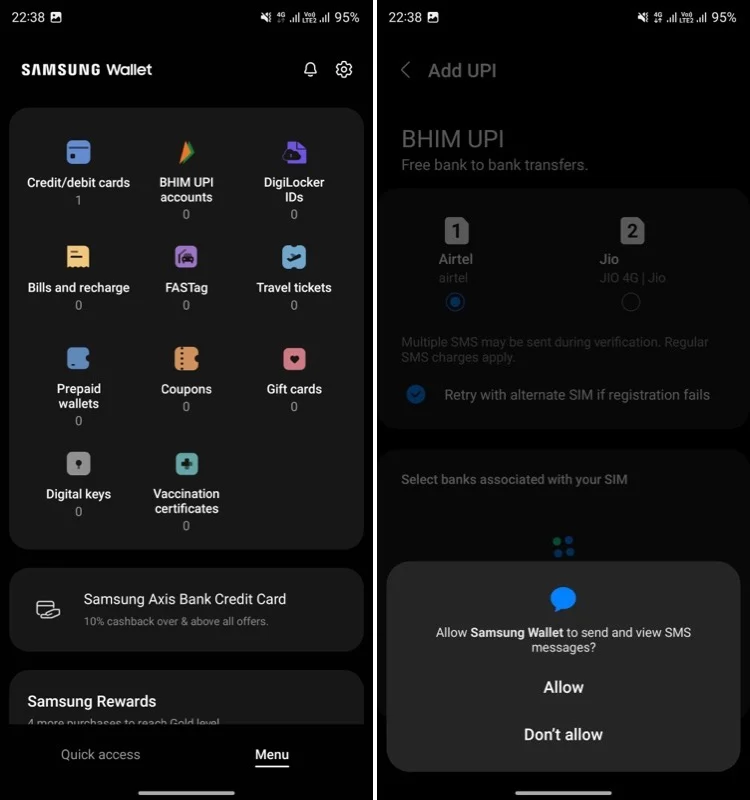
- Tocca Account BHIM UPI .
- Seleziona la SIM che utilizzi con UPI insieme a tutti gli account che desideri aggiungere al portafoglio.
- Premi Conferma .
- Attendi qualche secondo e Wallet recupererà tutti i tuoi account UPI con il tuo telefono cellulare.
- Premi Fatto .
Configura portafogli prepagati in Samsung Wallet
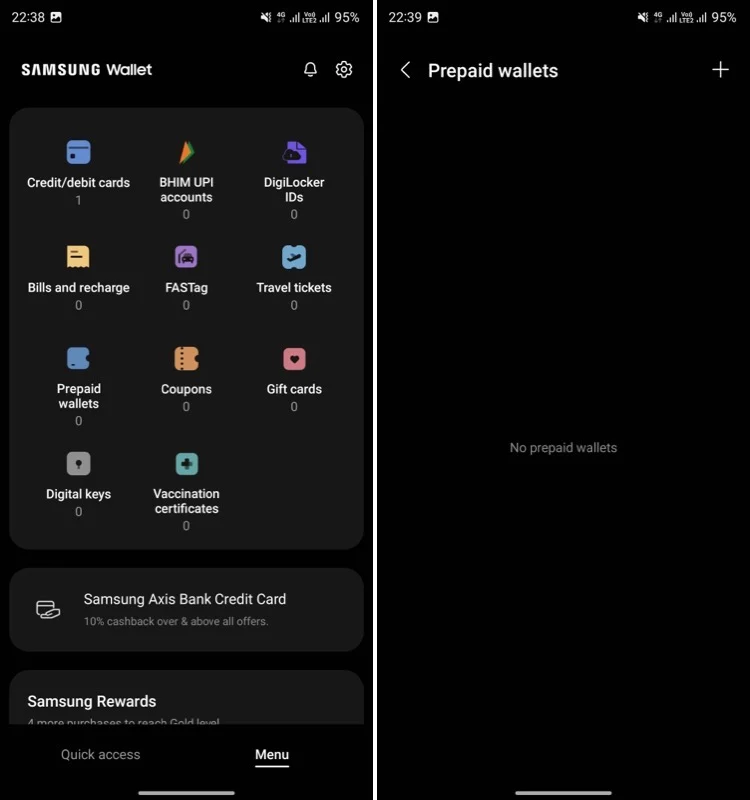
- Scegli Portafogli prepagati dalla pagina Menu .
- Premi il pulsante più ( + ) per visualizzare la pagina di configurazione del portafoglio.
- Inserisci il tuo numero di cellulare registrato e seleziona Paytm .
- Premi Conferma .
- Una volta trovato il tuo portafoglio Paytm, ti mostrerà i dettagli insieme al tuo saldo attuale. Tocca Fine per completare la configurazione.
Come abilitare l'accesso rapido in Samsung Wallet
Con Samsung Wallet, ottieni la funzione di accesso rapido, che ti fornisce un accesso rapido e semplice ai tuoi metodi di pagamento in modo da poter effettuare pagamenti istantaneamente.
Segui i passaggi seguenti per configurare la funzione di accesso rapido in Samsung Wallet:
- Apri l'app Samsung Wallet sul tuo telefono.
- Dalla scheda Menu , premi la ruota dentata per accedere alla pagina delle impostazioni di Samsung Wallet .
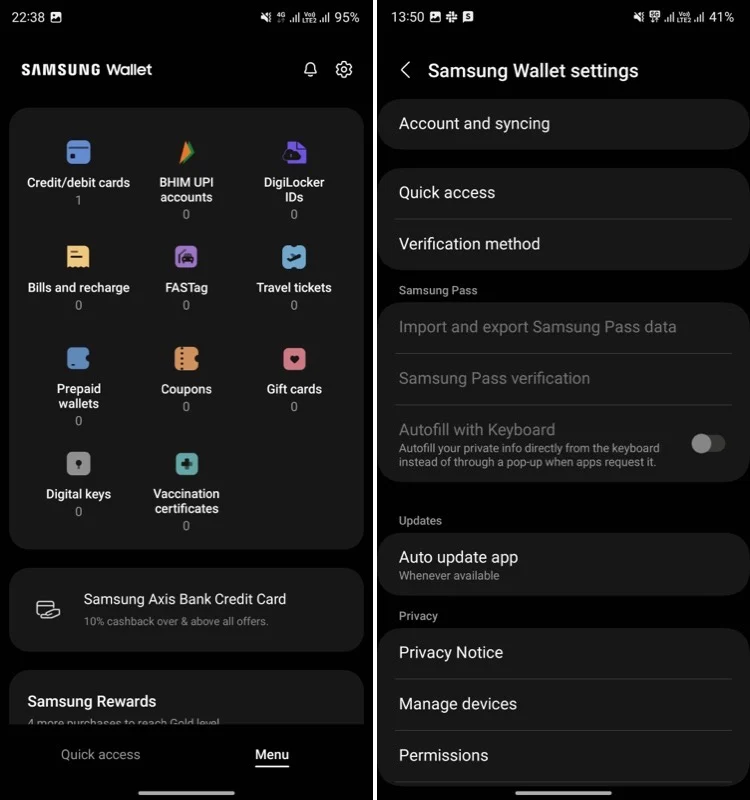
- Seleziona Accesso rapido > Posizioni di accesso e carta predefinita .
- In Scegli dove desideri l'accesso rapido , attiva i pulsanti accanto al punto in cui desideri che la funzione di accesso rapido funzioni.
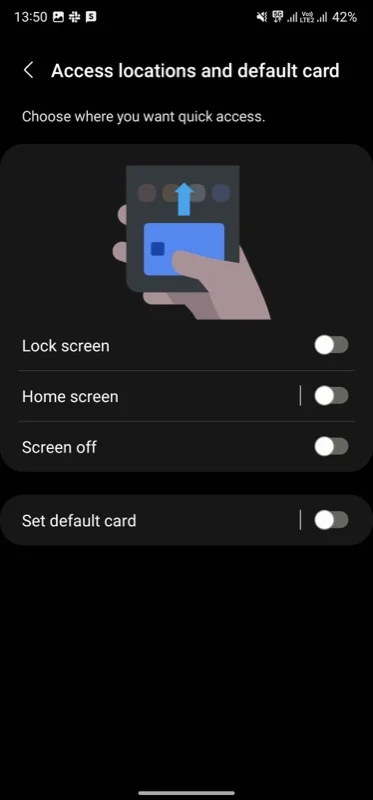
- Se desideri impostare una carta predefinita, attiva l'opzione Imposta carta predefinita e, nella schermata successiva, seleziona la carta che preferisci.
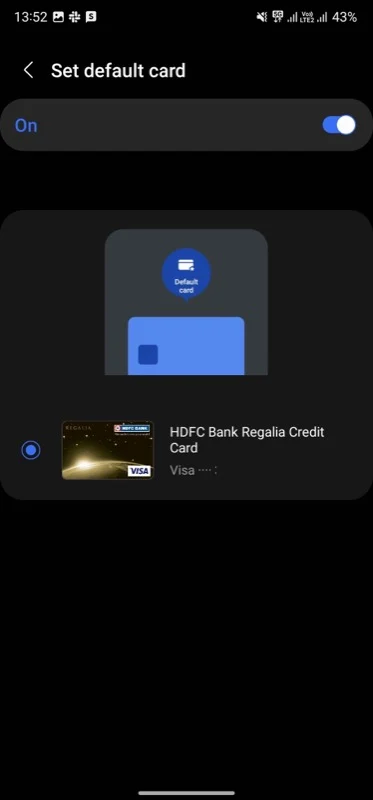
- Dalla pagina Impostazioni accesso rapido , spostare il dispositivo di scorrimento verso sinistra o destra per regolare la trasparenza della maniglia di accesso rapido.
Una volta abilitato l'accesso rapido, puoi accedere al Portafoglio dalla schermata di blocco, dalla schermata iniziale o quando lo schermo è spento sul tuo smartphone Samsung. Per utilizzare questa funzione, scorri semplicemente verso l'alto dalla parte inferiore dello schermo e ti ritroverai nella pagina di accesso rapido del Samsung Wallet, pronto per effettuare un pagamento.
Leggi correlate: Come effettuare pagamenti tap-to-pay senza app UPI in India
Come utilizzare Samsung Wallet per i pagamenti online in India
Dopo aver aggiunto i metodi di pagamento preferiti a Samsung Wallet, effettuare un pagamento online richiede pochi semplici passaggi. E tutto ciò di cui hai bisogno affinché questo metodo funzioni è un terminale POS compatibile con NFC.
Ecco come procedere:
- Scorri verso l'alto dalla parte inferiore dello schermo (dalla schermata iniziale o dalla schermata di blocco) per aprire Samsung Wallet sul telefono. Se hai disabilitato questa funzione, puoi avviare Samsung Wallet dal cassetto delle app. Oppure attivalo seguendo i passaggi precedenti.
- Quando Samsung Wallet si apre, vedrai tutte le tue carte e gli altri metodi di pagamento nella schermata Accesso rapido .
- Scorri per selezionare il metodo che desideri utilizzare, tocca il pulsante dell'impronta digitale, del volto o del PIN e autenticati.
- Ora sei entrato nella modalità di pagamento in Samsung Wallet. Basta avvicinare il retro del telefono al terminale o al distributore automatico di carte ed autenticarsi nuovamente per effettuare il pagamento. Tieni presente che hai 30 secondi per completare la transazione.
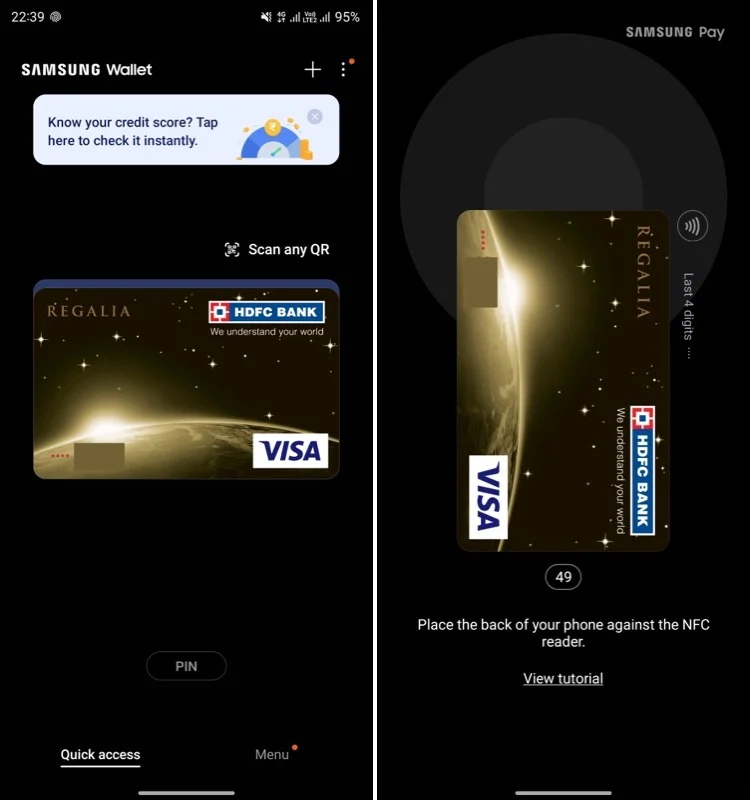
Una volta completata la transazione, riceverai una notifica della stessa, insieme a una ricevuta, sull'app Samsung Wallet. Puoi quindi accedere all'app e toccare il metodo di pagamento che hai appena utilizzato per visualizzare i dettagli della transazione.
Una migliore esperienza di pagamento sui dispositivi Samsung Galaxy
Samsung è uno dei pochi marchi ad offrire per primo le funzionalità più recenti e migliori sui suoi dispositivi.
Sebbene l'azienda non sia stata la prima a introdurre un portafoglio digitale, è sicuramente la prima a portare un portafoglio (che supporta i pagamenti digitali) in India, anche questo con il supporto per il sistema UPI indiano, per renderlo ancora più accessibile e conveniente. utile a chi effettua transazioni digitali nel Paese.
Se sei uno di loro e utilizzi un telefono Samsung, configura subito il tuo Samsung Wallet per un'esperienza di pagamento più fluida. Per non parlare del fatto che puoi usufruire di vantaggi come il tap-to-pay e, ovviamente, anche la possibilità di conservare i tuoi elementi essenziali.
